Google har gjort utvecklingen för att göra YouTube mer tillgängligt i länder som Indien, där internetpenetrationen, liksom internethastigheter, inte är i nivå med andra utvecklade länder. Företaget släppte offlinefunktionen på YouTube förra året och senare tillkännagav också YouTube Go-appen. Den offline-centrerade YouTube-appen har äntligen kommit till Play Store. Just nu är det bara tillgängligt i Indien, men enligt Google borde det komma till fler länder senare. Så om du har undrat vad YouTube Go handlar om, har vi täckt dig.
Vad YouTube Go erbjuder?
YouTube Go-appen fokuserar på offlinevisning och delning av videor. Medan appen låter dig strömma videor, ligger dess prioritet att låta dig spara och dela videor med lätthet. Appen ser också till att den inte tar upp för mycket lagringsutrymme på din enhet och därmed är det bara 8,5 MB i storlek. När du sparar videor i YouTube Go kan du också välja mellan olika videokvaliteter, tillsammans med ett omnämnande av filstorlek och lagringsutrymme kvar på din enhet. Så det är i princip en YouTube lite-app.
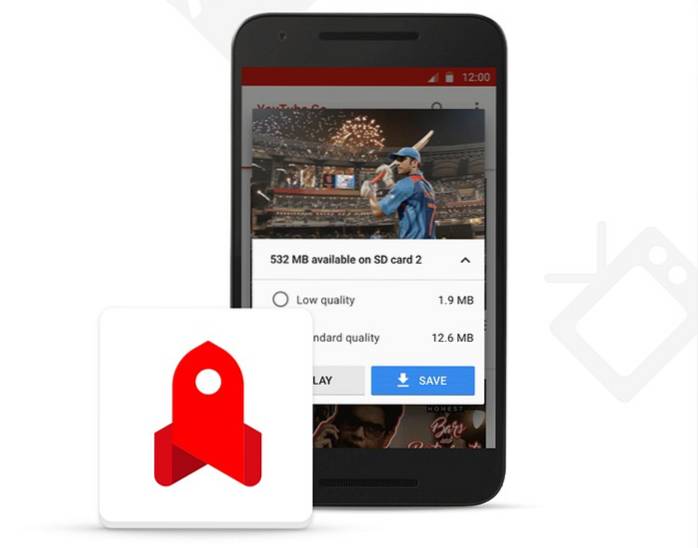
Appen låter dig också dela videor offline via Bluetooth och låter dig hitta vänner som använder appen genom att verifiera ditt telefonnummer. Så nu när du vet vad YouTube Go ger till bordet, låt oss se hur det fungerar.
Hur YouTube Go fungerar?
YouTube-appen har kommit i en obetalt "beta-testning" -formulär men det borde vara tillräckligt nära den stabila appen som bör släppas snart. Du kan ladda ner appen från Play Store eller, men om du inte bor i Indien, kan du hämta appen från APKMirror.
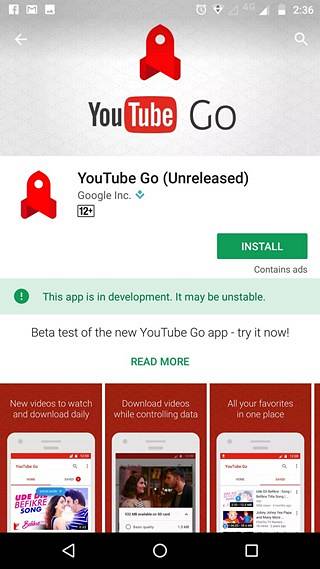
När du har installerat appen kan du starta appen och den ber dig först välj språk. Det finns nu engelska, hindi och andra indiska språk. När du väl har valt språk visar appen olika bilder som visar de olika funktionerna i appen.
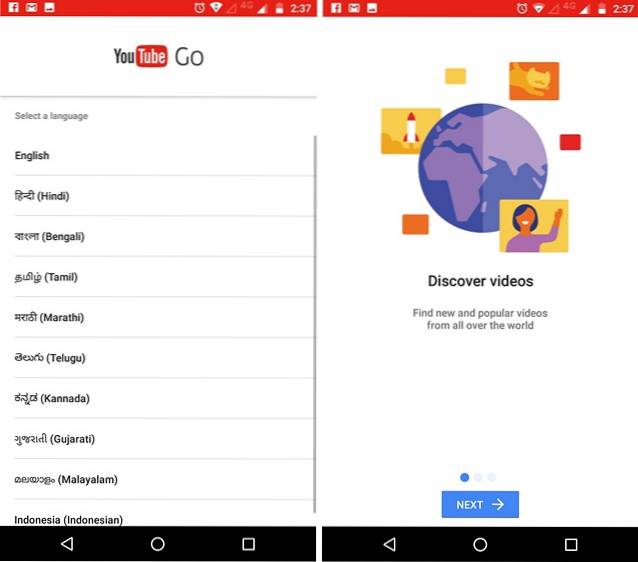
Då kommer appen att be dig om det Skriv in ditt mobilnummer, varefter du måste välja det Google-konto du vill använda med YouTube Go. När du är klar kommer ditt nummer att verifieras och du kommer till appens hemsida.

Appens startsida har två flikar: Hemma och sparat. Fliken Hem visar 20 videor, och när rullar du uppifrån och ner får du en "Visa mer" -knapp högst upp för att få nya videor. Det finns också sökknappen och en trepunkts menyknapp längst upp till höger, som låter dig gå till "Inställningar" eller "Hjälp & feedback".
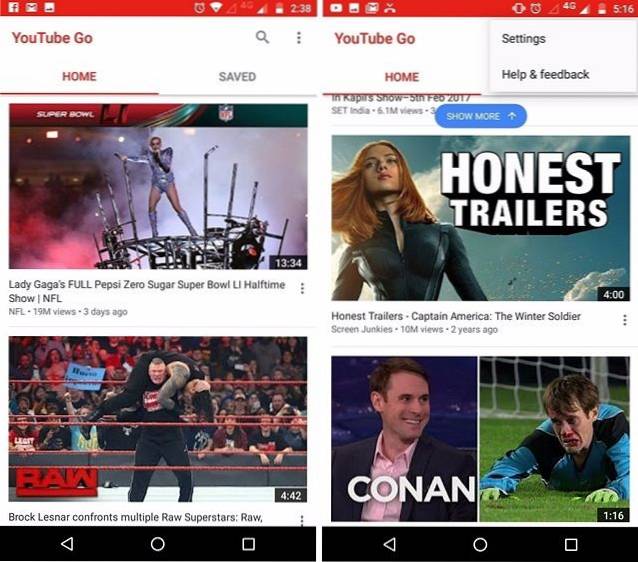
När du trycker på en video får du förhandsgranskningen av videon tillsammans med alternativ för att spara videon i Grundläggande (240p) eller standardkvalitet (360p), med den storlek de tar i din telefon. Du kan också trycka på "Spela" -knappen för att strömma videon. Även strömmen är endast tillgänglig i 240p eller 360p, ingen HD här. När du trycker på "Spara" -knappen laddas ner videon och finns tillgänglig på fliken Sparad.
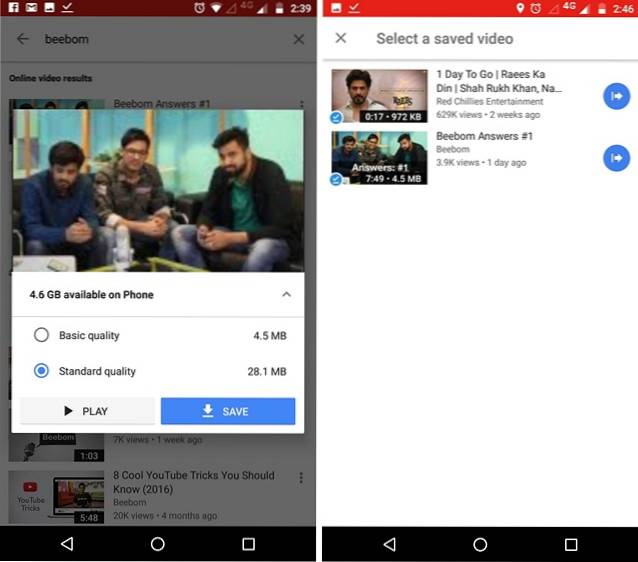
När det gäller spelsidan är det ganska begränsad jämfört med den fullfjädrade YouTube-appen, vilket är förståeligt med tanke på appens lätta natur. Det finns de vanliga uppspelningsalternativen, men du kan inte ändra videokvaliteten, gilla / ogilla en video eller ens läsa kommentarerna. Det finns inget alternativ att prenumerera till en kanal eller till och med få åtkomst till prenumerationer. Jag gillar inte det faktum att det inte finns några kommentarer, för om du besöker YouTube mycket skulle du veta att kommentarsektionen ibland kan vara mer intressant än själva videon.
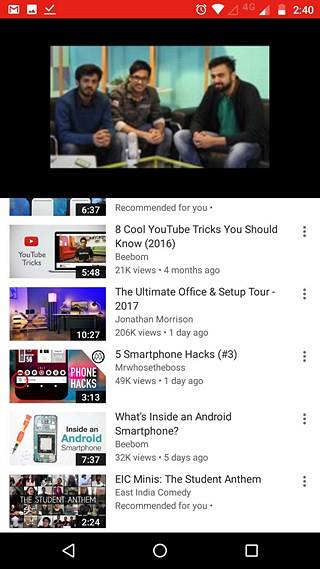
Sedan finns det delningsfunktionen. På fliken Sparad hittar du två alternativ längst ner: "Dela" och "Ta emot". Du kan bara trycka på delningsknappen på en enhet och mottagningsknappen på den andra enheten. Därefter skannas enheten och du kan enkelt dela videon via Bluetooth.
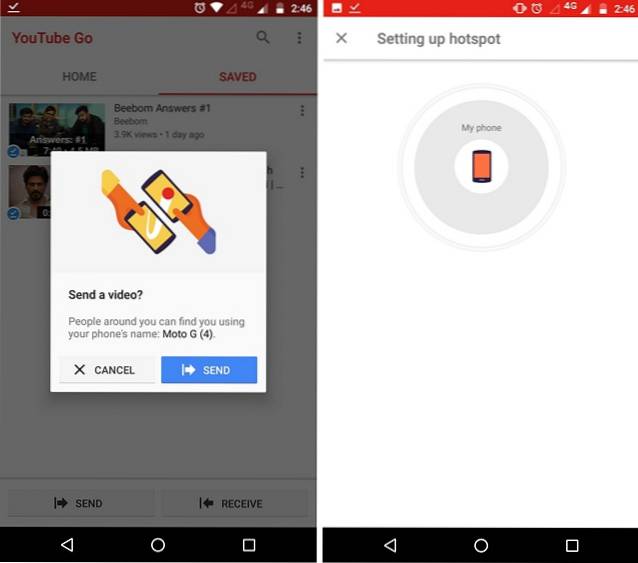
Eftersom YouTube Go fortfarande är i en beta-fas finns det några buggar. För mig var delningsfunktionen lite ojämn. Annat än det är appen bra för människor som har begränsad mobil databandbredd såväl som hastighet. Jag gillar särskilt funktionen för delning offline.
SE OCH: 20 häftiga YouTube-tricks som varje användare borde veta
Ta YouTube offline med YouTube Go
Tja, det handlade bara om YouTube Go-appen. Jag kommer att uppdatera det här inlägget när appen släpps i Play Store för alla, men jag föreslår fortfarande att du testar det. Berätta för mig om du tycker att appen är användbar och om du kommer att använda den via YouTube-appen. Låt mig veta dina tankar i kommentarfältet nedan.
 Gadgetshowto
Gadgetshowto


